数据转换-从 Shopex 到 ECShop 转换过程(图)。 如果你的网店原来用的 Shopex,现在想把数据转换到 ECShop,而又不知道如何操作,ok,这篇文章会详细的告诉你整个转换过程。 数据转换操作分两步,下面就详细介绍一下数据转换的操作步骤: 一、首先在您的网站下安装一个 ECShop 系统安装的详细过程请参考 ECShop2.5 安装教程 这里就不细说了。 二、系统安装完毕后就可以转换例如你原来的 Shopex 网店是在网站根目录下的 ECShop 目录下,访问地址如:http://www.abc.com/ 新安装的 ECShop 在网站根目录 ECShop 目录下,访问地址就是:http://www.abc.com/ECShop/ 在浏览器中输入 http://www.abc.com/ECShop/admin/ 进入 ECShop 后台系统。 进入 ECShop 后台,在后台中心的左侧菜单栏里找到“数据库管理—数据转换” 进入数据转换的设置页面。见图 1 : 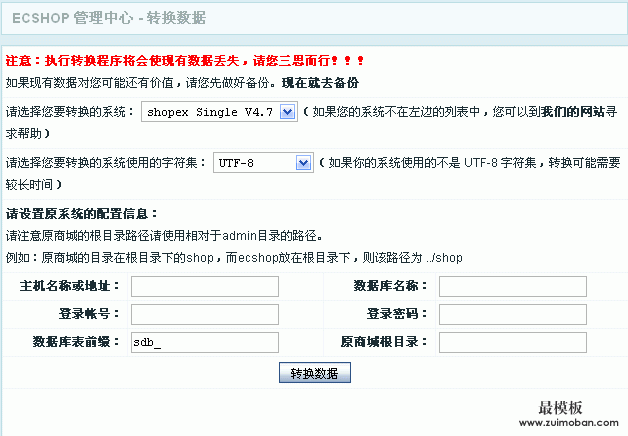 选择你当前使用的 Shopex 版本,这里以选择“Shopex Single V4.7”为例。 如图 2 所示: 请选择您要转换的系统使用的字符集:这里提供三种字符集的转换,utf8、gbk、big5。 通过 pam(phpmyadmin)查看您的 Shopex 数据库使用的字符集,如图 3 所示: 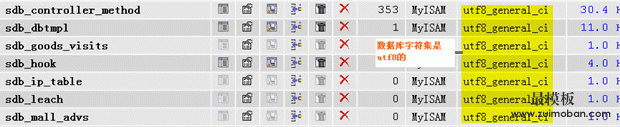 如上图所示我的 Shopex 数据库字符集是 utf8 的,在填写数据转换信息时 “请选择您要转换的系统使用的字符集:”这项就应选择为 utf8 的,这里主要依据你的 Shopex 数据库使用那个的是什么字符集。如图 4 所示: 接下来填写原系统的配置信息,也就是你的 ECShop 网店的数据库信息。如图 5 所示: 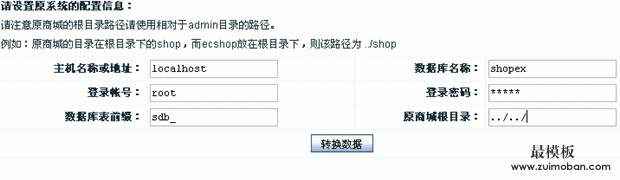 主机名称或地址:这里一般情况都填写 localhost. 登录帐号:就是连接数据库的用户名。 数据库名称:就是 Shopex 商城的数据库名。 数据库表前缀:安装 Shopex 时填写的数据表前缀。 如果上面的信息都不是很清楚的话。可以查看 Shopex 目录下的 include/mall_config.php 文件。如图 6 所示: 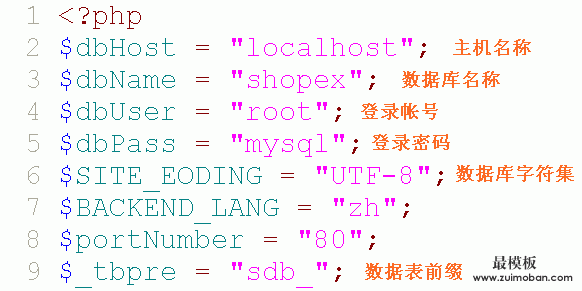 这里列举原商城根目录可能出现的几种情况 情况 1:原商城的目录在根目录下的 Shopex,而 ECShop 放在根目录下,这里的原商城目录填 “../shopex” 情况 2:原商城的目录在根目录下的 Shopex,而 ECShop 放在根目录下的 Shopex,这里的原商城目录应填为 “../../shopex” 情况 3:原商城的目录在根目录,而 ECShop 系统放在根目录下的 ECShop,目录地址为“../../” 数据填写完整后,点击“数据转换”按钮,这里根据数据量的大小等待提示完成。如图 7、8 所示。 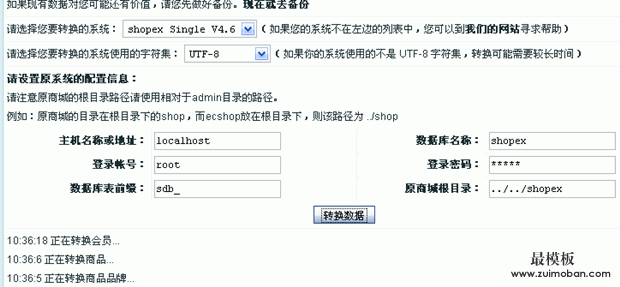
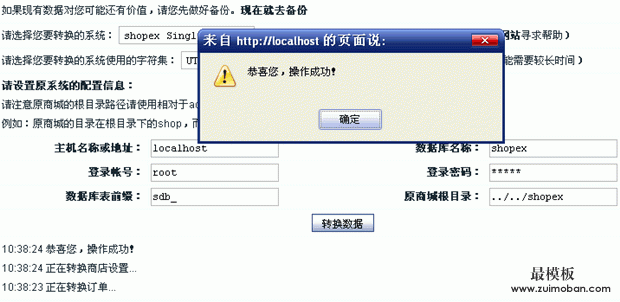 数据转换完成了! 三、后续操作转换完成后,切换到 ECShop 网店首页看看吧,图片乱啦,文字乱啦,天下大乱啦! 呵呵 别着急,跟我来搞定他。 切换回 ECShop 的后台,依次点击“商品管理—图片批量处理” 把“重新添加水印图片”前面的复选框去掉,点击确定,等待系统处理完成再到首页看看,然后就可以操作 ECShop 的后台调整各个地方的参数,和正常用 ECShop 后台管理没有区别,我们也就不啰嗦了。至此,数据转换完成。 (责任编辑:最模板) |
Shopex到ECShop的转换教程
时间:2010-11-02 22:37来源: 作者: 点击:次
Shopex到ECShop的转换教程
顶一下
(1)
50%
踩一下
(1)
50%
------分隔线----------------------------
- 热点内容
-
- 让ecshop网站底部的文章用help.php文件
虽然底部网店信息是通过判断cat_id=2来调用article_pro.dwt模板,我...
- ecshop商店名称传入支付宝
用户使用ECSHOP内置的支付宝即时到帐接口发起支付,支付宝收银...
- ecshop后台增加模板页的方法
ecshop后台增加模板页的方法...
- ecshop可自由收缩或展开的产品分类
ecshop可自由收缩或展开的产品分类树(支持四级分类...
- 突破QQ邮箱实现ECSHOP订单免费短信通
ECSHOP的站长都知道,QQ邮箱有一个邮箱免费短信提醒的功能,当...
- 让ecshop网站底部的文章用help.php文件
- 随机模板
-
-
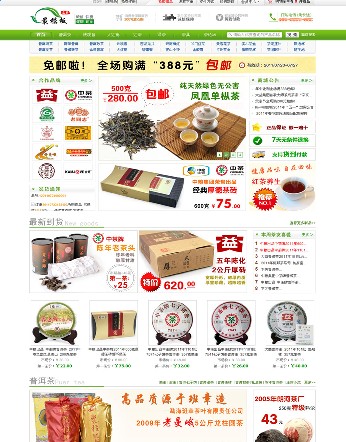 shopex茶叶网模板
人气:1347
shopex茶叶网模板
人气:1347
-
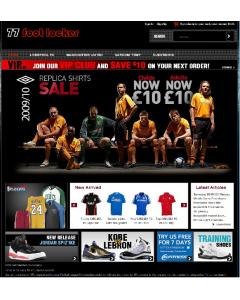 黑色衣服鞋子外贸商城|
人气:755
黑色衣服鞋子外贸商城|
人气:755
-
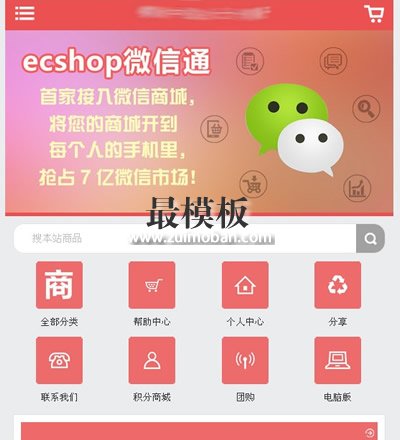 免费某ecshop商ecshop微信商
人气:21709
免费某ecshop商ecshop微信商
人气:21709
-
 ecshop仿衣服网模板
人气:568
ecshop仿衣服网模板
人气:568
-
 ecshop秒杀插件
人气:4582
ecshop秒杀插件
人气:4582
-
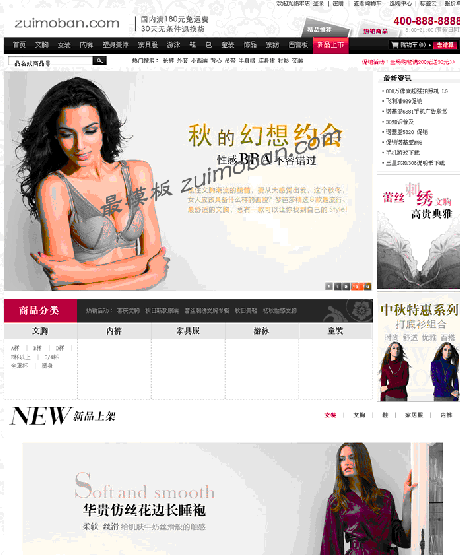 ecshop仿梦芭莎2010老版
人气:640
ecshop仿梦芭莎2010老版
人气:640
-
